Comment marquer et partager vos photos Apple

Les gens aiment vraiment prendre, baliser et partager leurs créations photo amusantes. Des applications comme Snapchat et Instagram vous permettent d'aller en ville avec vos photos, mais vous pouvez aussi vous amuser avec l'application Photos intégrée d'Apple.
Si vous n'êtes pas encore au courant, vous pouvez déjà faire beaucoup de retouches et de modifications vos photos dans l'application d'image de stock d'Apple. Outre les simples réglages de couleur et de luminosité, ou l'application d'un filtre ressemblant à Instagram, Apple Photos propose également des outils de balisage cachés qui vous permettent de vraiment personnaliser vos clichés.
Pour cet article, nous allons nous concentrer principalement sur iOS
Vous pouvez perfectionner n'importe laquelle de vos photos en ouvrant l'application Photos, en affichant une image, puis en appuyant sur l'icône des outils d'édition en haut à droite.
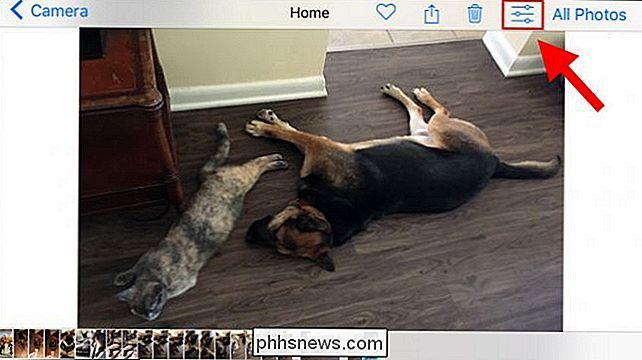
Sur macOS, le bouton est pratiquement au même endroit.
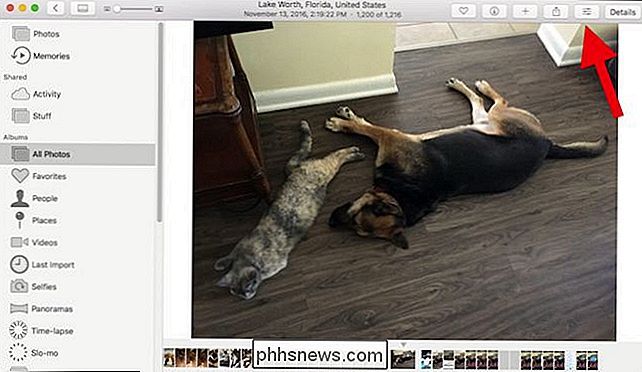
Dans l'écran d'édition, touchez le bouton en bas à droite

Cela vous révélera plus d'options. Si vous avez installé d'autres extensions Photos, elles apparaîtront ici. Plus que probablement, vous ne verrez que le bouton Markup, que vous devriez appuyer sur
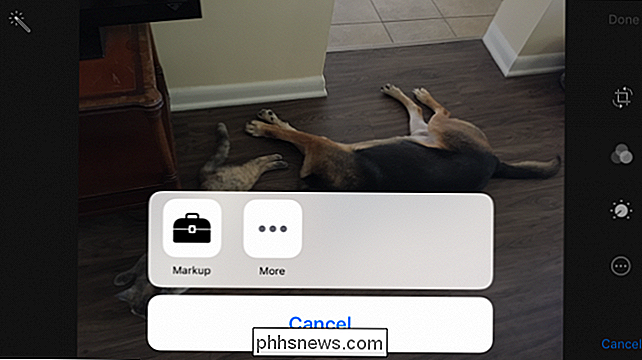
Même chose sur macOS, dernier bouton en bas à droite
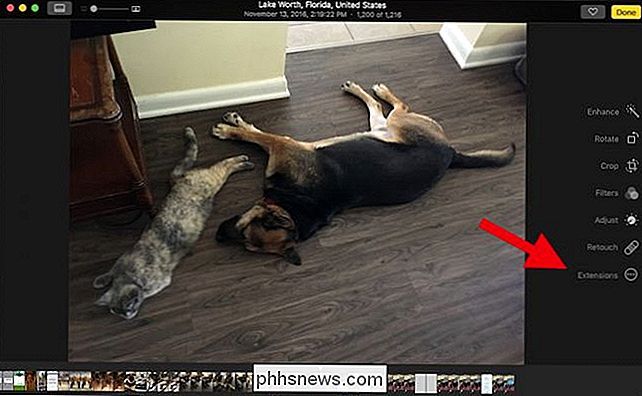
En bas, il y a trois outils dans iOS, à l'extrême gauche , il y a un outil de marquage, une loupe et un outil de type. À l'extrême droite, il y a un bouton pour annuler les erreurs.
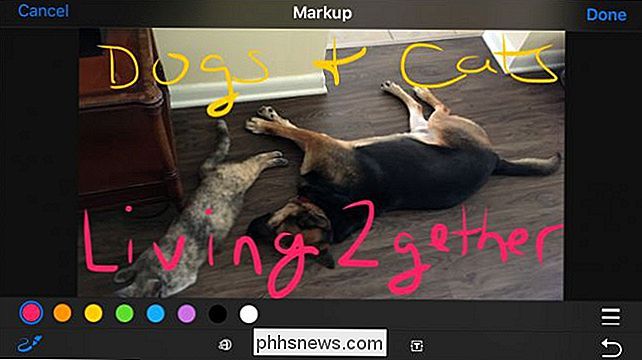
Les photos pour macOS arborent encore quelques boutons, notamment un bouton formes
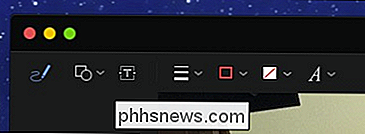
Le bouton formes sur macOS vous donne des options telles que des carrés, des légendes et des étoiles. Au bas de ce panneau, vous trouverez un bouton de grossissement (discuté ci-dessous) et un bouton de bordure.
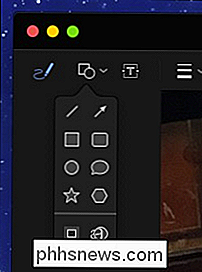
Le bouton de bordure sur macOS vous permet d'ajouter rapidement des bordures à vos créations et de changer la couleur.
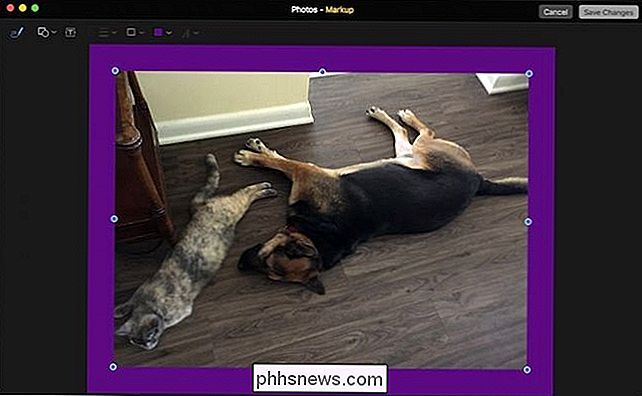
Parfois faire une ligne ou une marque, un bouton apparaîtra à côté, ce qui vous donnera l'option de le garder ou de le convertir en une forme.
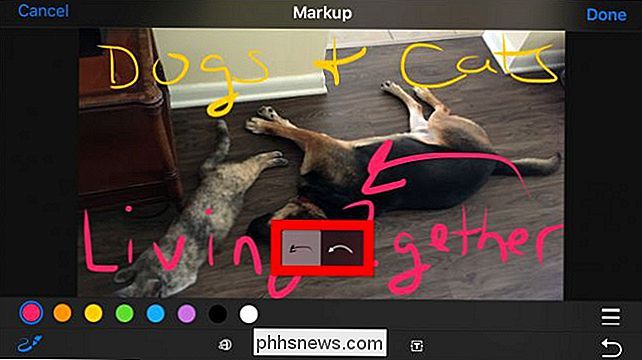
Sur macOS, lorsque vous dessinez une forme, elle le change automatiquement, mais vous pouvez immédiatement retournez à l'original si vous le souhaitez.
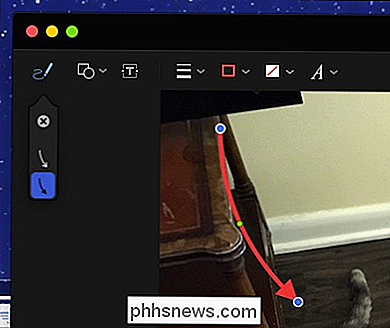
N'oubliez pas que vous pouvez également modifier la couleur de vos gribouillis et du texte en appuyant sur la couleur souhaitée.
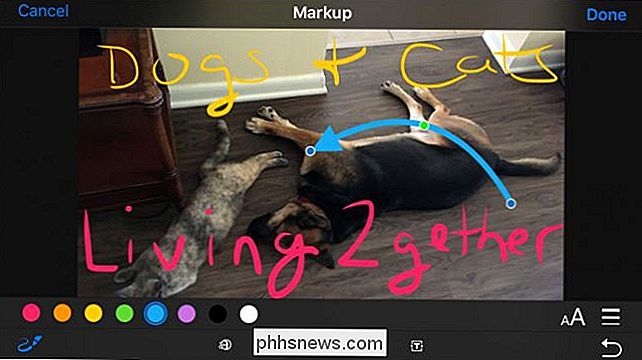
Notez que la flèche porte des poignées bleues et vertes. attrape et fais glisser. Les poignées bleues allongent la sélection tandis que la verte change de forme.
iOS vous limite à huit couleurs, mais sur votre Mac, le choix des couleurs est pratiquement illimité.
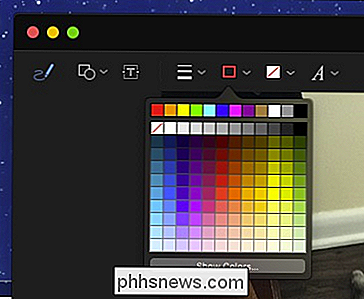
Vous pouvez également choisir une autre épaisseur de pinceau
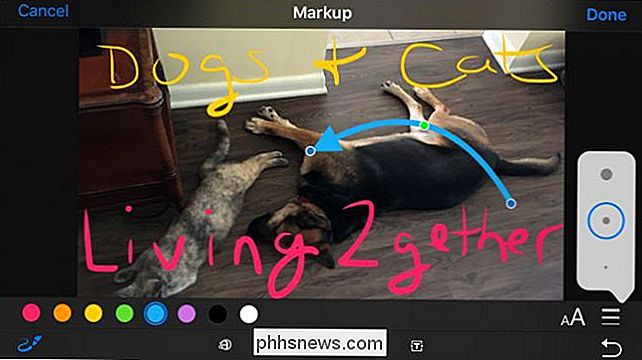
Sur Mac, vous aurez plus de choix d'épaisseur de ligne et différents types de lignes, y compris les flèches.
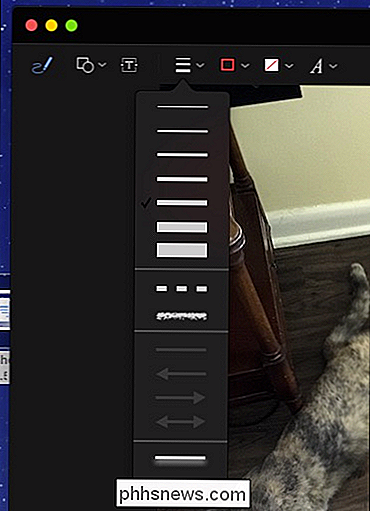
Lorsque vous insérez du texte à l'aide de l'outil Texte, appuyez sur le bouton pour changer la taille, l'apparence et l'alignement du texte. > L'outil agrandir vous permet d'agrandir une petite partie de votre photo. Vous pouvez le faire pour un effet humoristique ou pratique. La poignée bleue agrandira le cercle, tandis que la verte augmentera le niveau d'agrandissement.
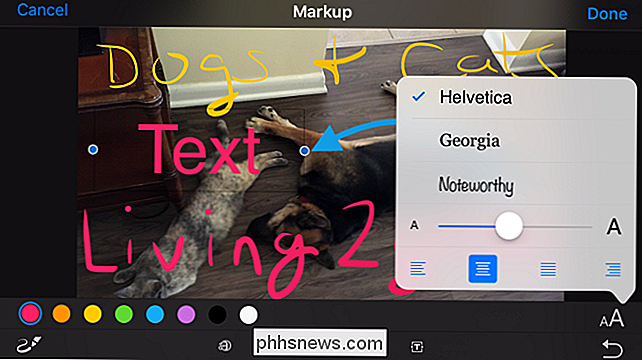
Si vous n'êtes pas satisfait de vos modifications sur les deux versions de l'application, vous pouvez les supprimer et recommencer à tout moment, alors n'hésitez pas à jouez et expérimentez sans crainte de ruiner un souvenir précieux.
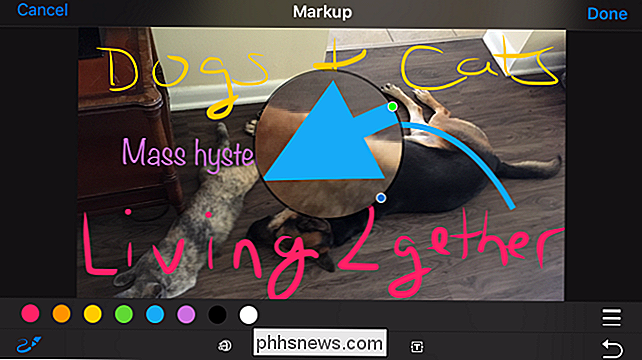
Maintenant, vous savez tout sur les outils de balisage un peu secrets, il est temps de commencer à faire vos propres chefs-d'œuvre.
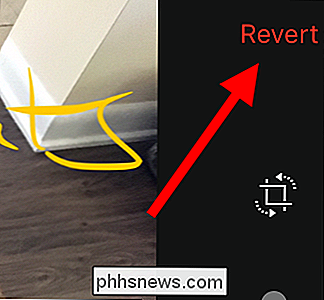
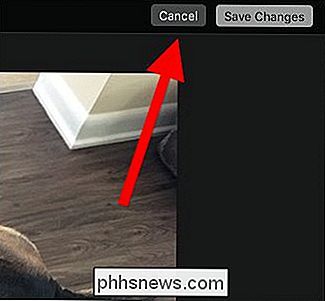

Comment configurer Minecraft pour que vos enfants puissent jouer en ligne avec des amis
Vos enfants adorent Minecraft, leurs amis aiment Minecraft, et ils veulent jouer ensemble quand ils ne peuvent pas être dans le Minecraft même lieu physique - et ils vous supplient de le faire. Ne vous inquiétez pas, vous n'avez pas à vous débrouiller seul: nous sommes là pour vous aider. Configurer un serveur privé pour que vos enfants et leurs amis puissent jouer à Minecraft est un excellent moyen de créer un coffre-fort place pour eux de profiter du jeu très populaire.

Comment utiliser OpenDNS ou Google DNS sur votre Mac
Utilisez-vous toujours les serveurs DNS de votre fournisseur d'accès Internet? Vous ne devriez probablement pas être. Dans la plupart des cas, le DNS fourni par le FAI est lent et, parfois, complètement défaillant. Certains redirigent même les URL non résolues vers une page de recherche de marque. Gross!



